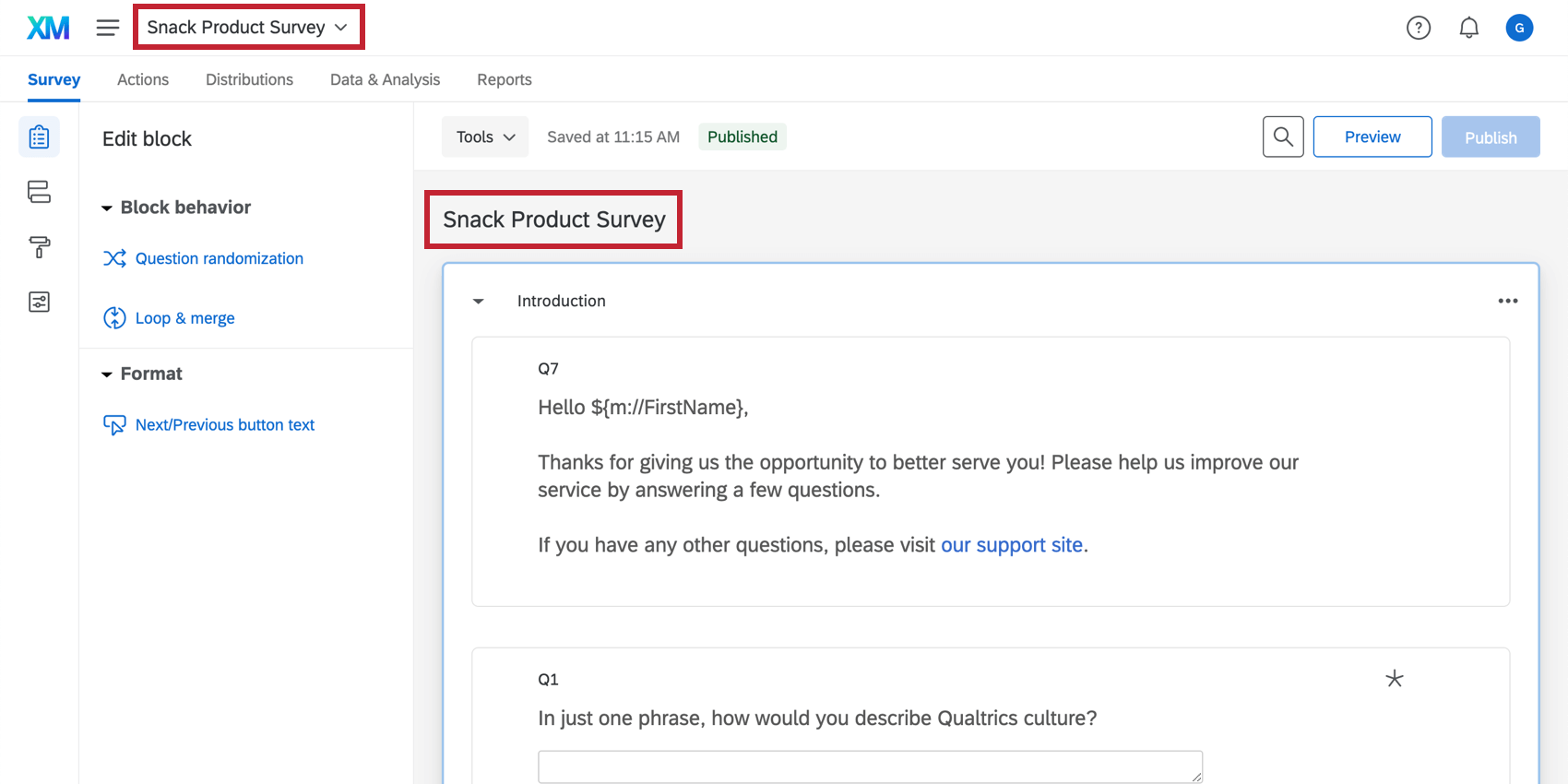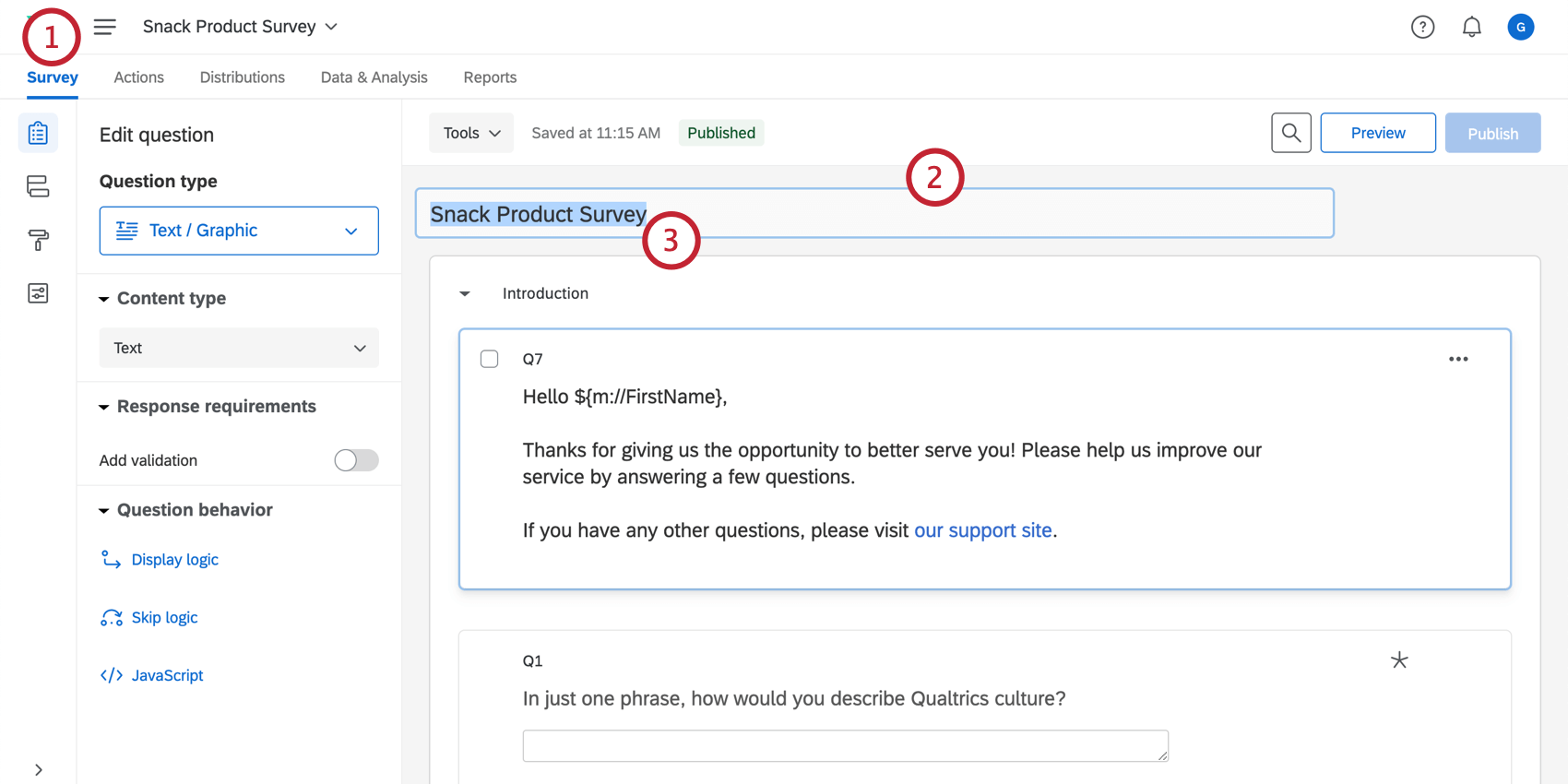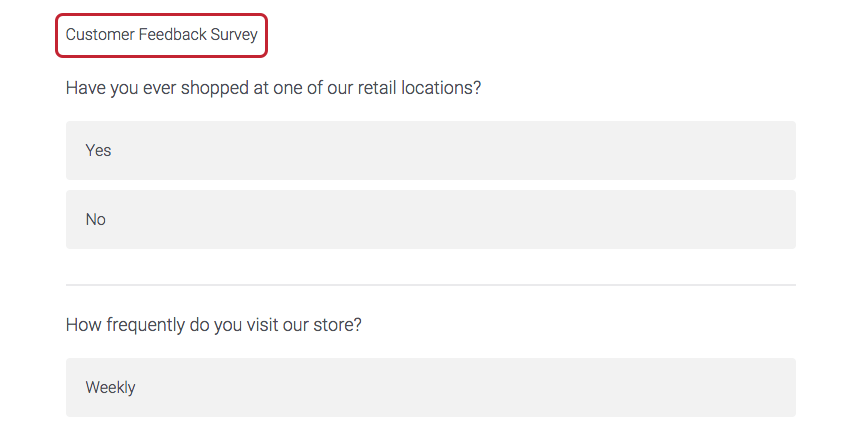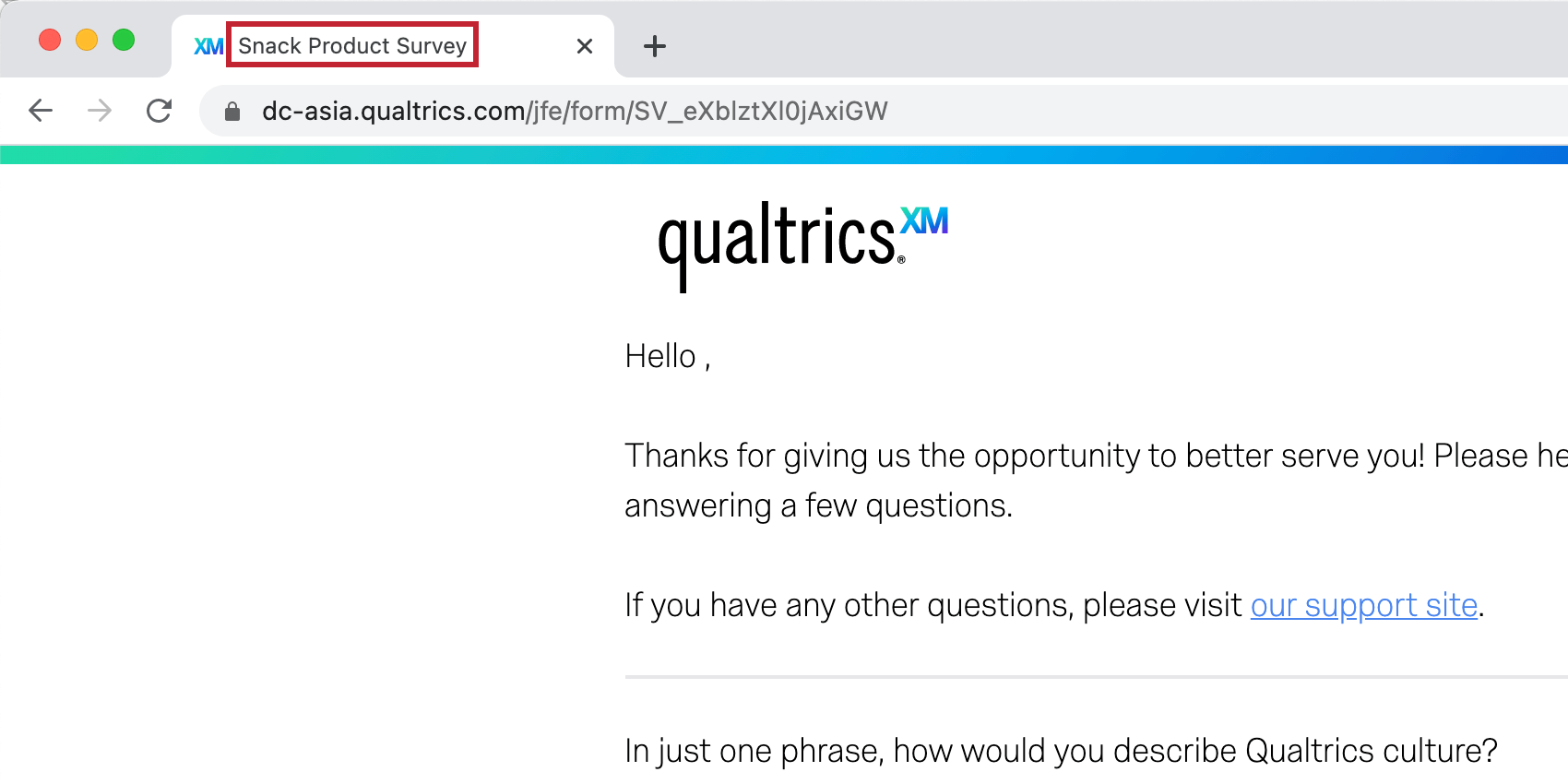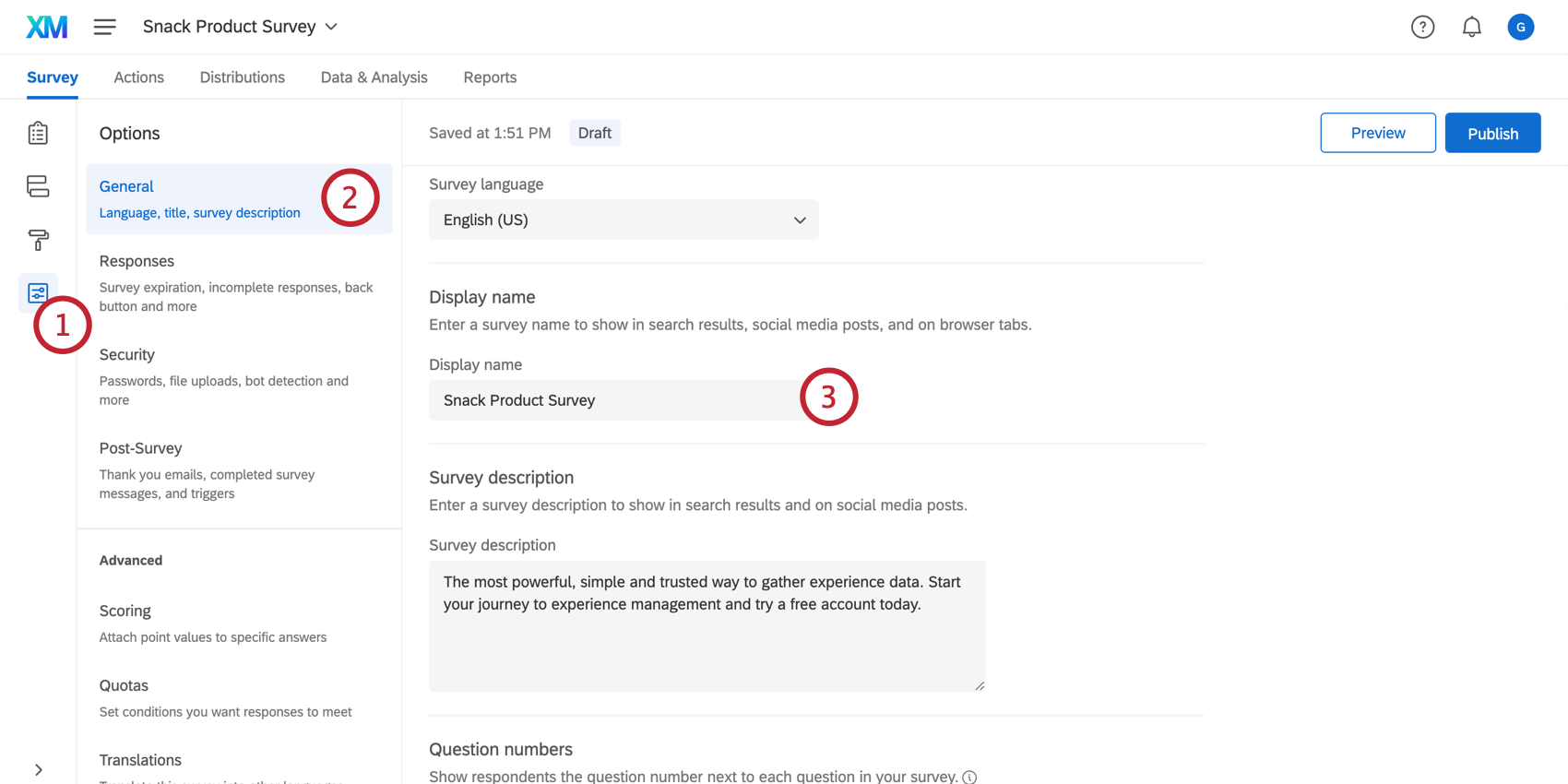アンケート調査の名前を変更する
アンケート調査の名前の変更について
クアルトリクスのプロジェクトには3つの名前があります:
- プロジェクト名: クアルトリクスで表示される表示名。
- アンケート調査ヘッダー:回答者に表示できる表示名。
- 表示名:表示名:アンケートブラウザのタブに表示される名前です。
これらの各項目は、いつでも変更または更新することができます。
プロジェクト名
プロジェクト名は、クアルトリクス内でプロジェクト全体(アンケート、回答、結果)を識別するために使用されます。これは、プロジェクトページで表示される名前であり、プロジェクトのさまざまなタブをナビゲートしているときに画面上部に表示される名前です。
この表示名は 回答者に表示されることはなく、社内組織用にのみ使用されます。この名前を変更するには、以下の2つの方法がある。
プロジェクトページからのプロジェクト名の変更
プロジェクト名の変更を参照してください。
Qtip:この方法はすべてのプロジェクトタイプに最適です。
アンケート調査タブからプロジェクト名を変更する
QTIP:従業員エクスペリエンスプロジェクトの名前を変更する場合は、アンケートビルダーでフォームの名前を変更するだけです。プロジェクトページには変更はありません。
アンケート調査ヘッダー
アンケートの各ページの上部にヘッダーを含めることができ、ロゴやアンケート名などのコンテンツを表示することができます。これは、あなたの 見た目と操作性 メニューがある。
Qtip:アンケートの最初のページの上部にのみロゴやアンケート名を表示させたい場合は、アンケートの最初のページに 記述的 の質問をアンケートの最初に追加し、そこにコンテンツを配置します。
アンケート調査のヘッダーの追加
- アンケート調査タブに移動し、見た目と操作性メニューを開きます。
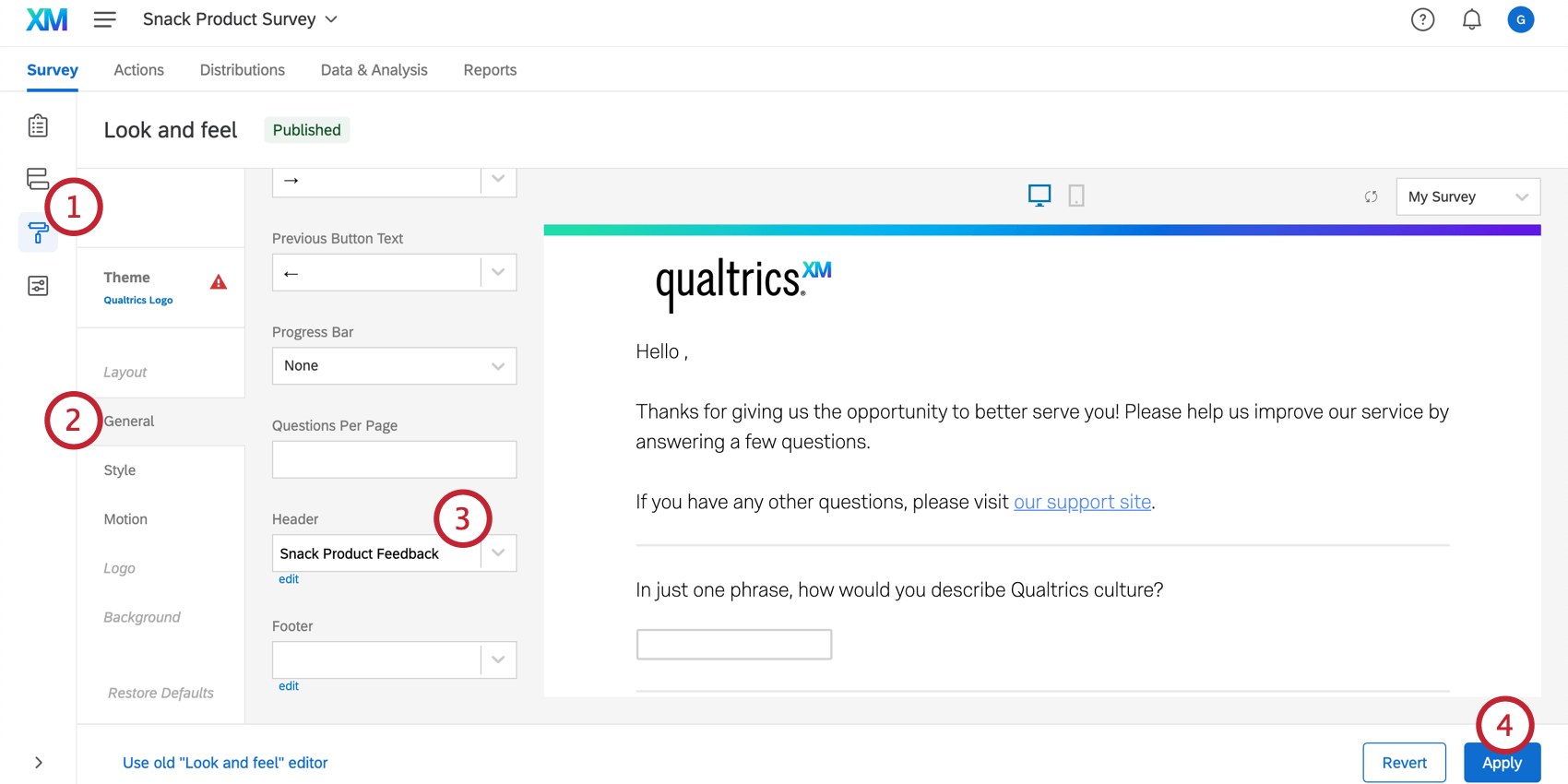
- 全般タブを選択する。
- ヘッダーコンテンツをテキストボックスに直接入力するか、[編集]をクリックしてアクセスしてください。 リッチコンテンツエディター。
- 適用をクリックして終了します。
表示名
表示名とは、ブラウズウィンドウの上部付近にあるブラウザタブに表示されるテキストです。このタイトルは アンケートオプション一般」タブの下にある。